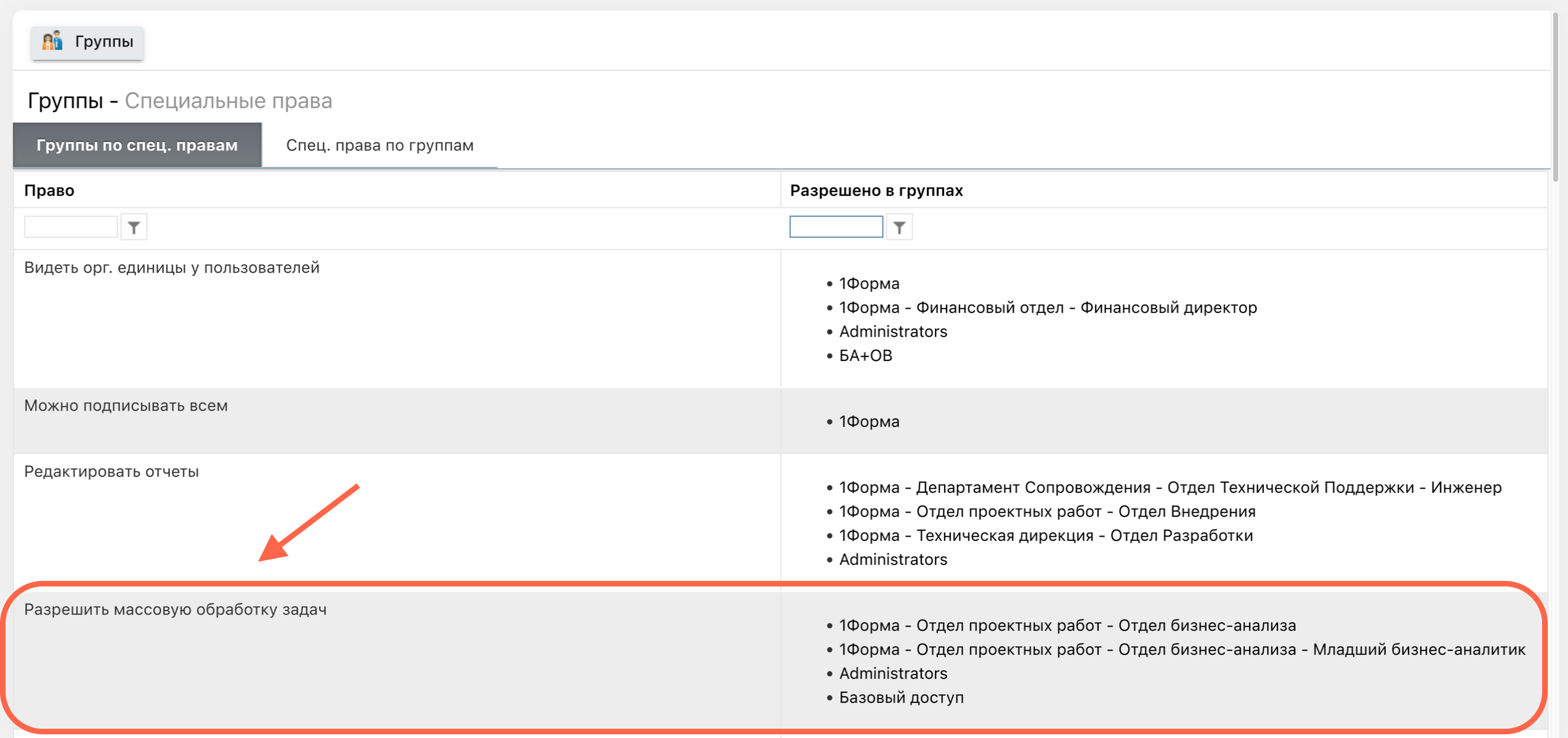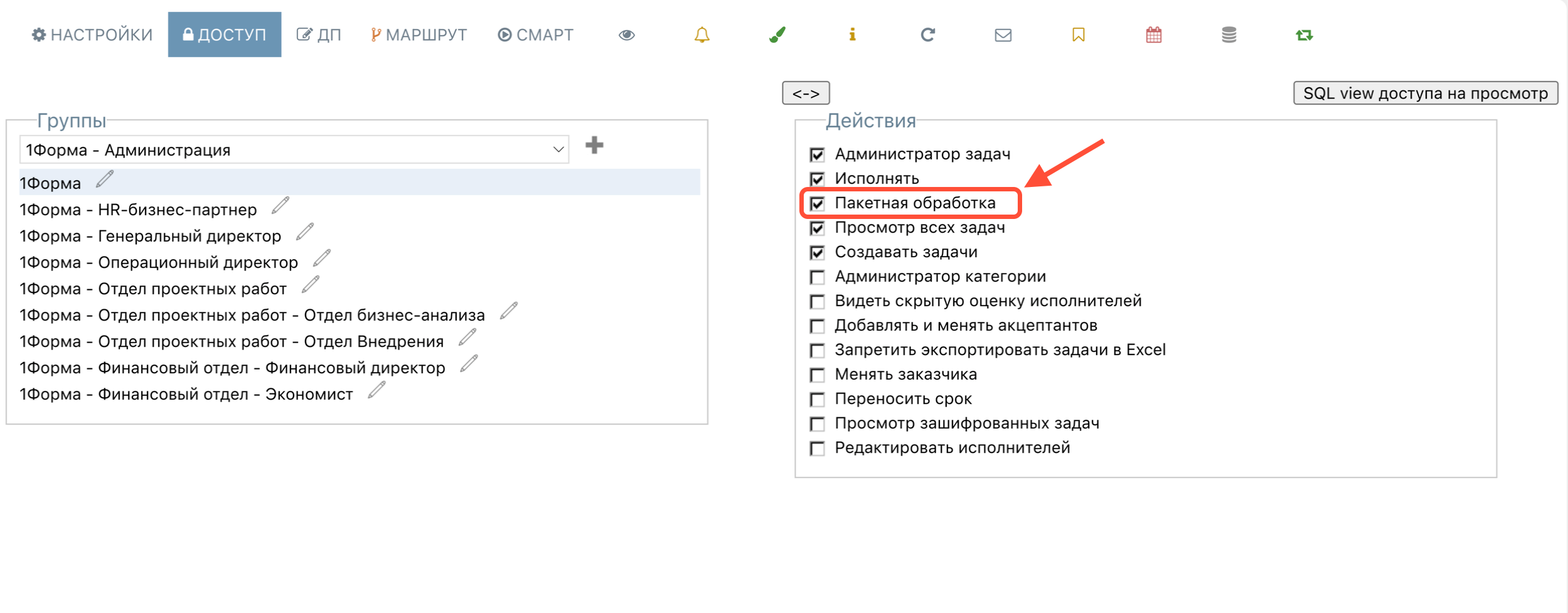Для выполнения действия сразу над несколькими задачами используется пакетная обработка (пункт Пакетная обработка задач в списке действий панели инструментов).
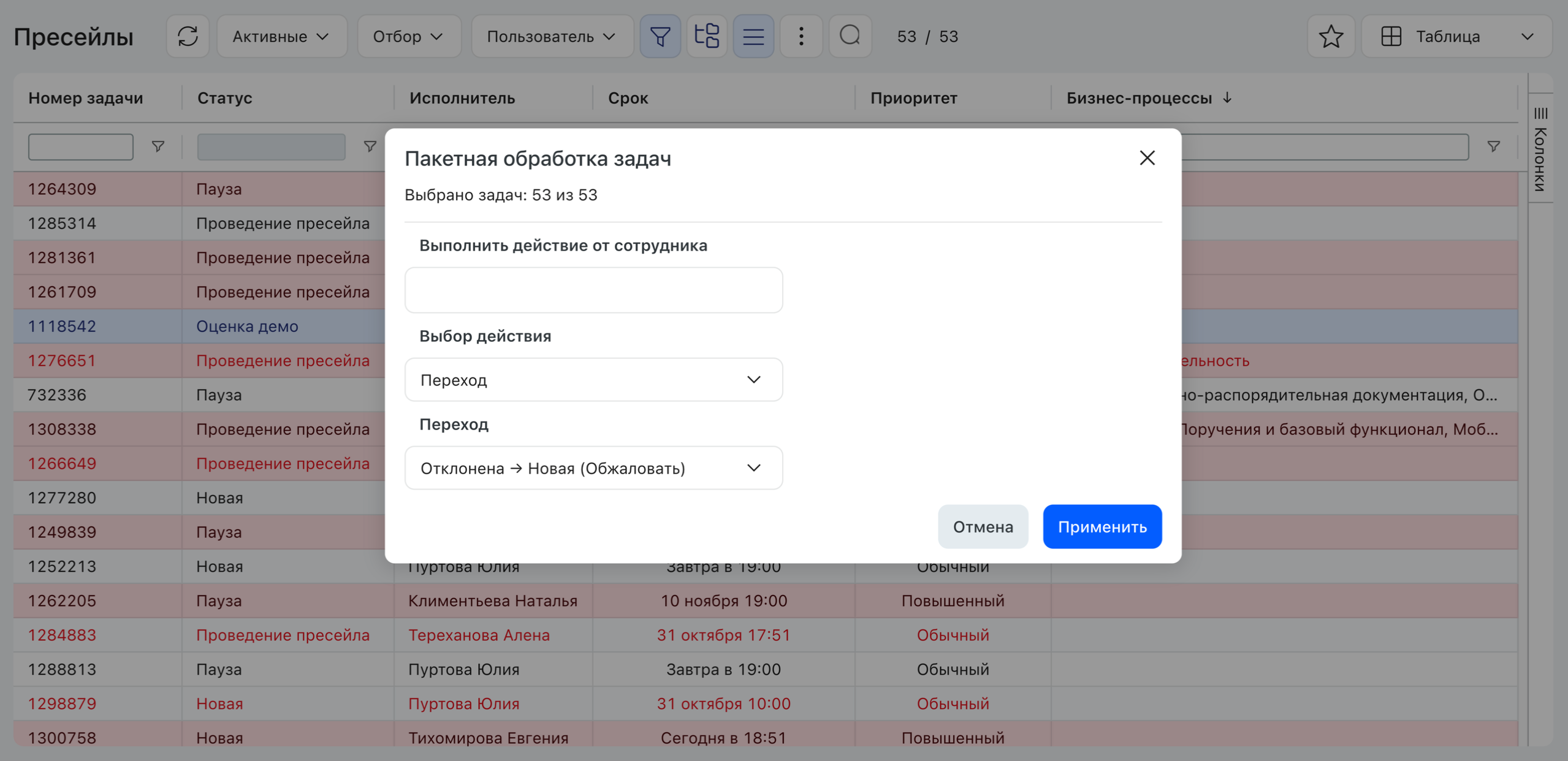
Пакетная обработка задач
Выполнить действие от сотрудника
В поле Выполнить действие от необходимо указать сотрудника, от имени которого будут производиться действия пакетной обработки.
|
|---|
Выбор действия
В пакетной обработке можно выполнить следующие действия.
Архив файлов
Выгрузить единым архивом файлы из указанного ДП "Файл" во всех отобранных задачах.
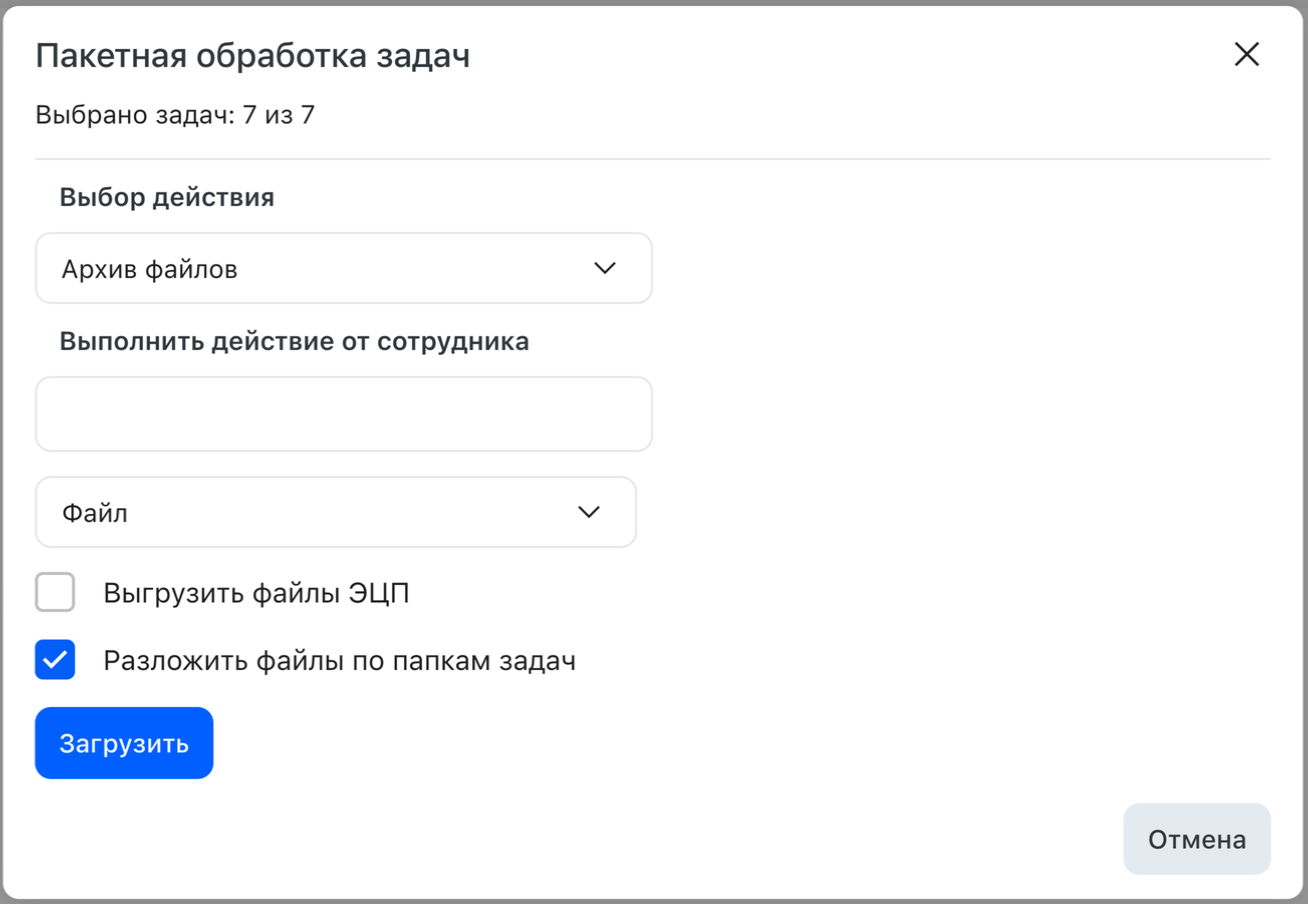
Действие "Архив файлов"
Опция Разложить файлы по папкам задач позволяет выгружать архив файлов из списка задач по папкам — при выгрузке каждый файл будет находиться в папке с номером задачи.
Добавить подписчика
Добавить в подписчики или удалить из подписчиков выбранного пользователя или пользователей. Добавление в подписчики равномерно означает, что задачи будут разделены поровну между сотрудниками, выбранными в поле "Пользователь".
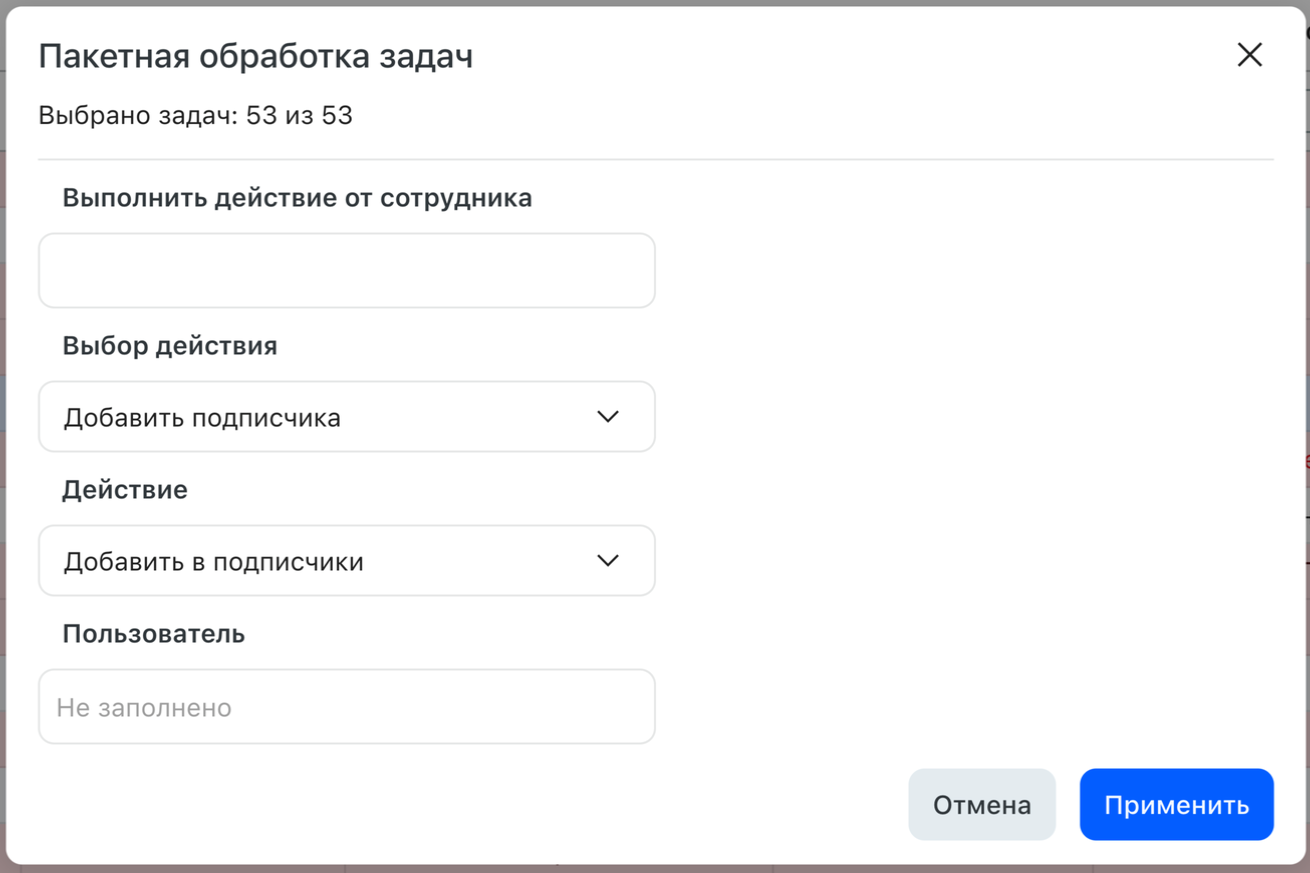
Действие "Добавить подписчика"
Доп. параметры
Изменить значение отмеченных в выпадающем списке ДП на новые значения.
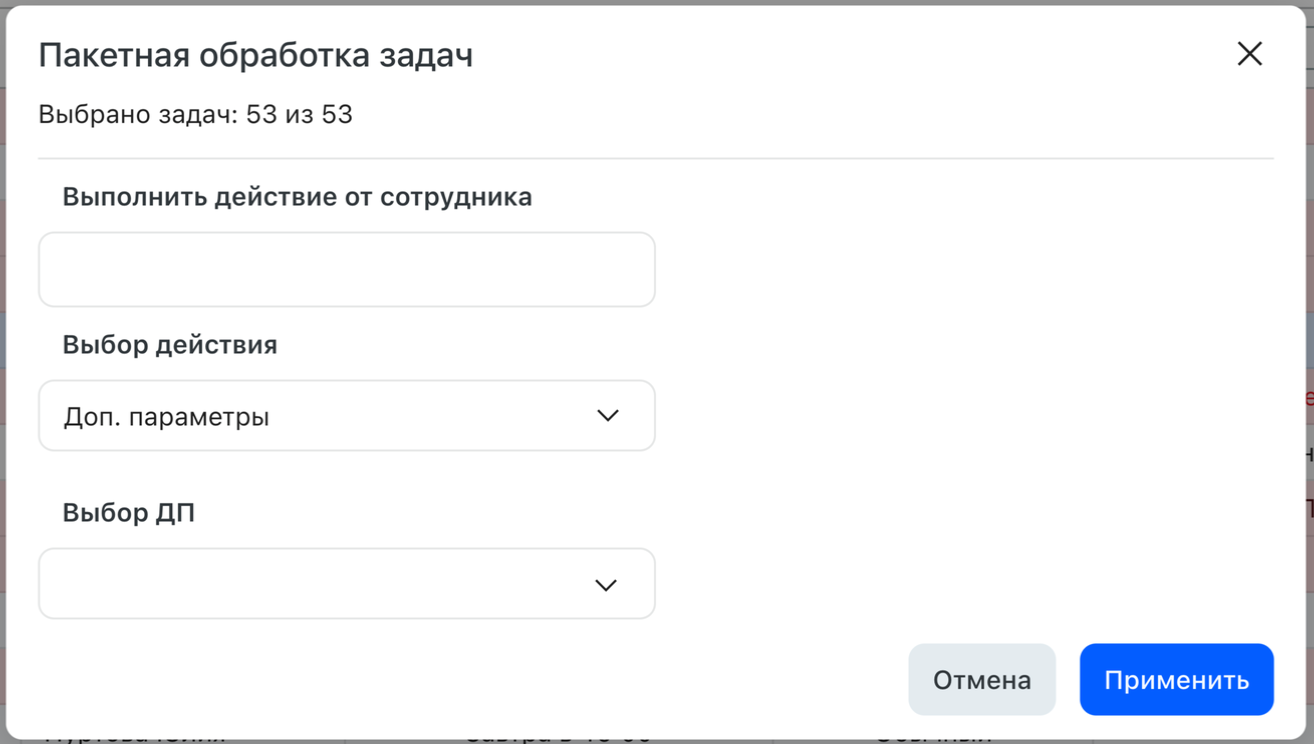
Действие "Доп. параметры"
При выборе поля с типом "Выбор пользователей" или "Адресаты Email" становится доступна опция Не очищать значение ДП перед добавлением - если она активна, новое значение добавляется к текущему, а внесенные ранее пользователи не будут удалены.
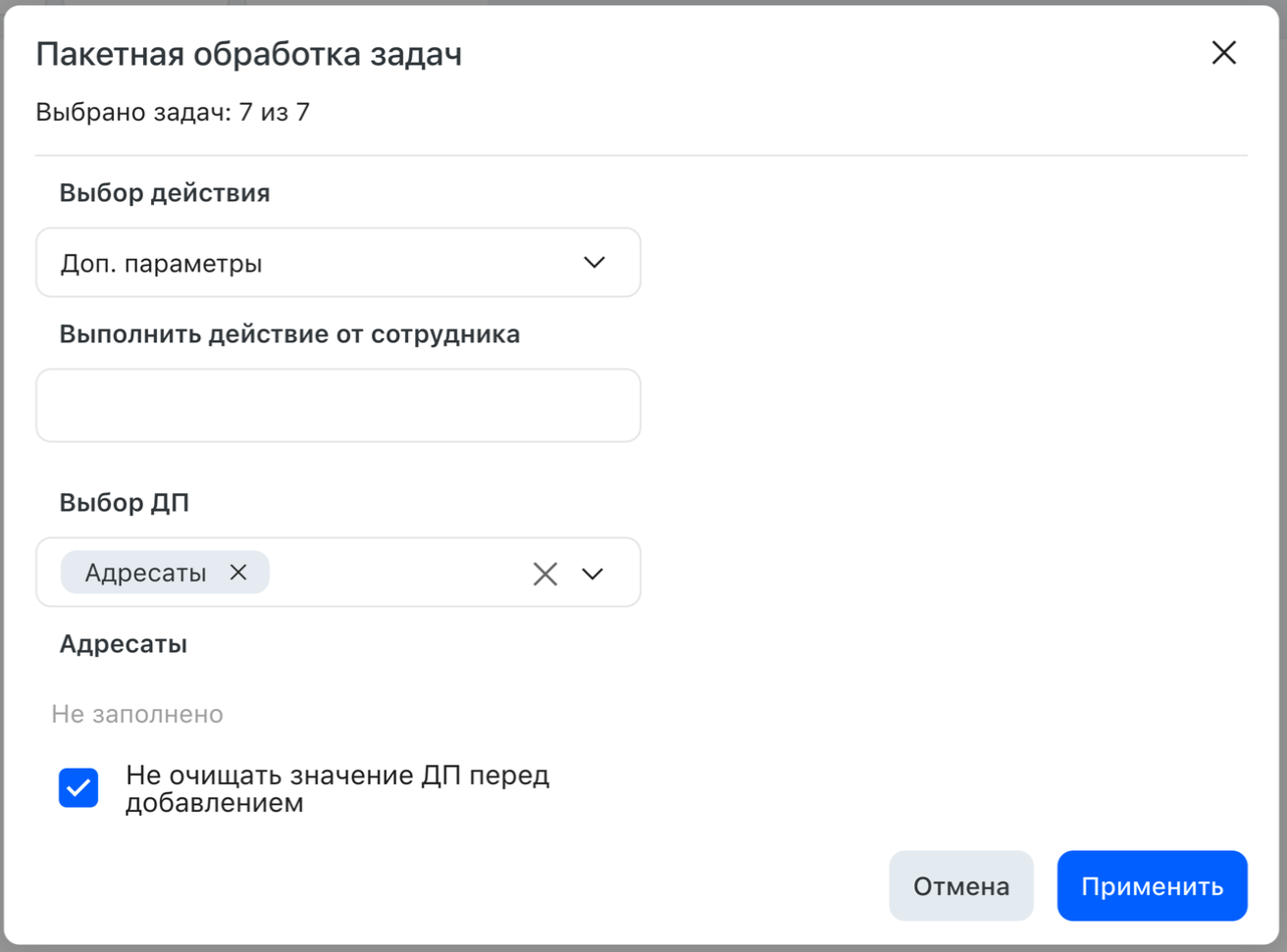
Выбор ДП с типом "Адресаты Email"
Заказчик
Назначить заказчиком выбранного пользователя.
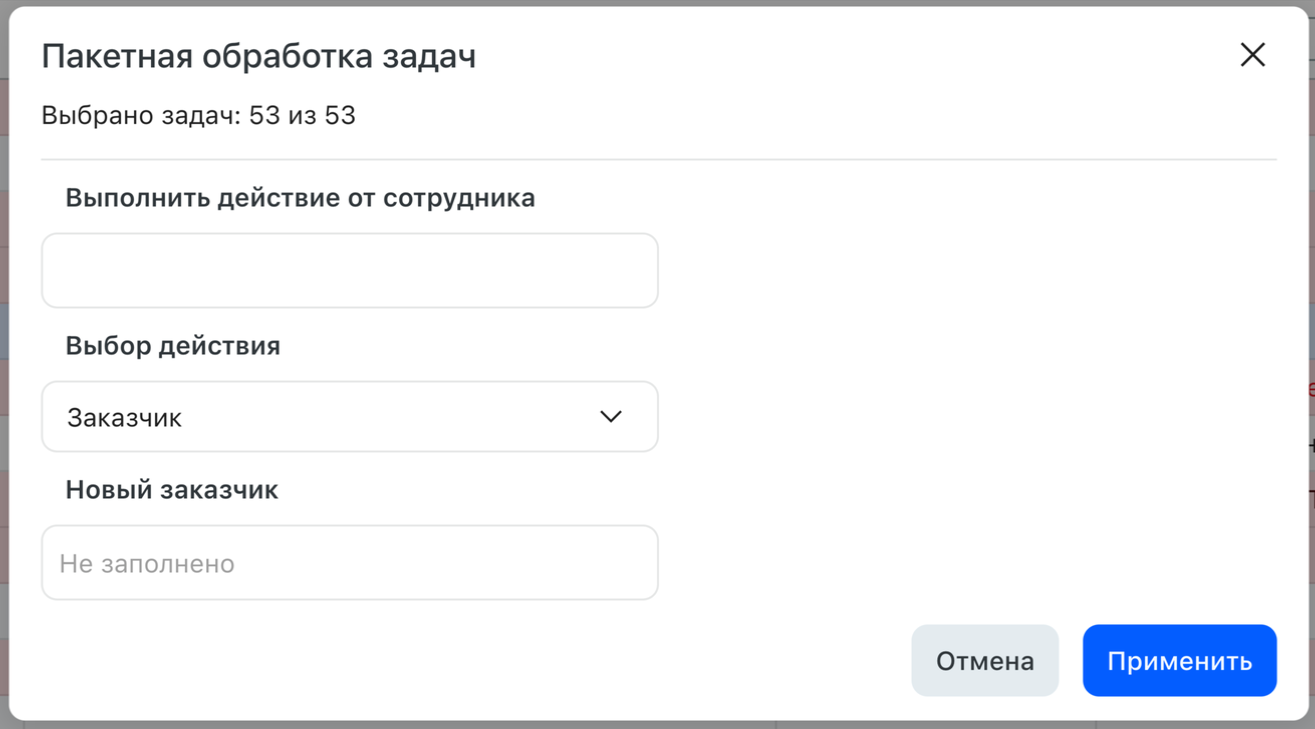
Действие "Заказчик"
Исполнители
Назначить исполнителем, назначить ответственным исполнителем или удалить из исполнителей выбранного пользователя или пользователей. Если в названии действия есть слово "равномерно", это означает, что задачи будут разделены поровну между сотрудниками, выбранными в поле "Пользователь".
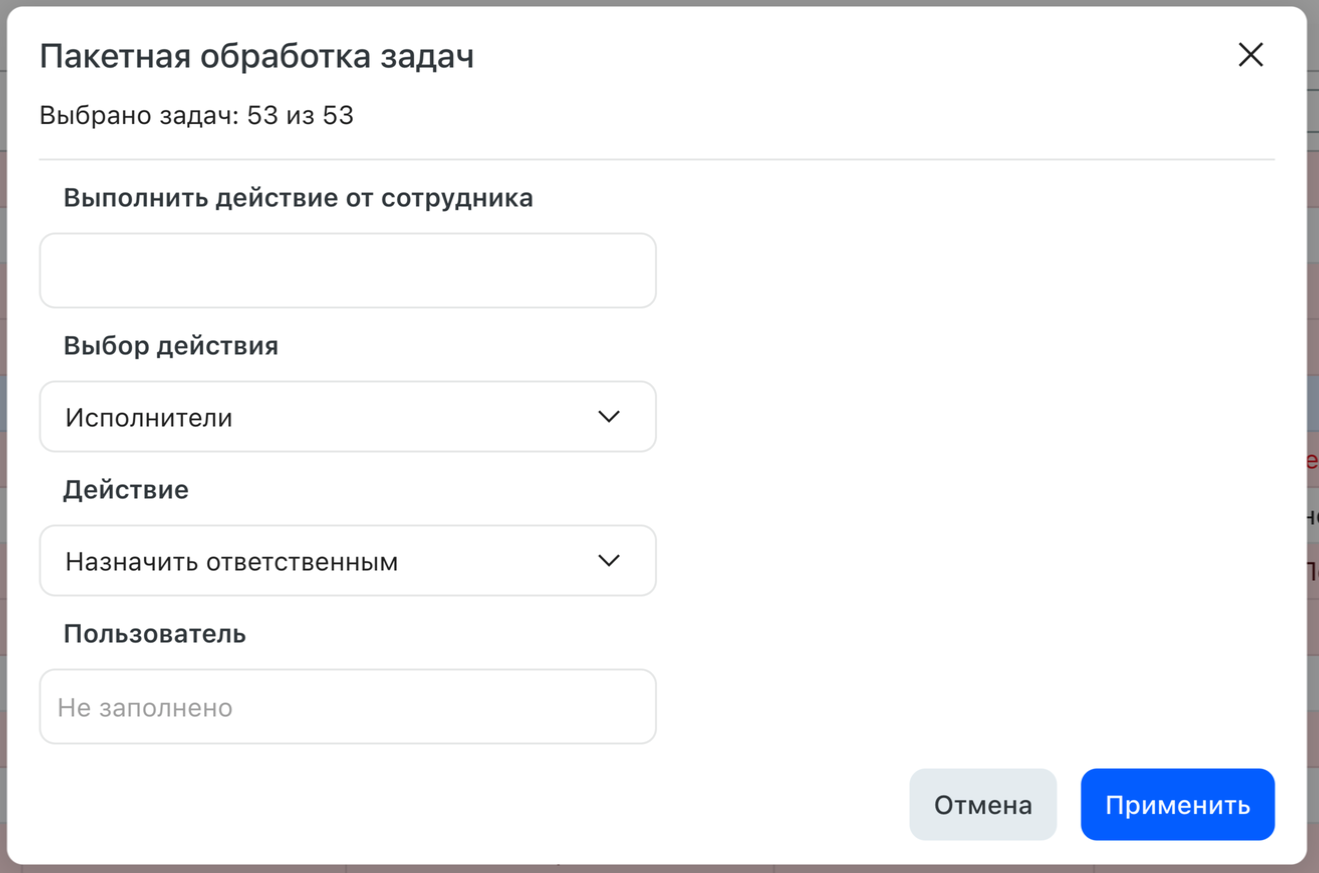
Действие "Исполнители"
Написать комментарий
Написать сообщение в задачу.
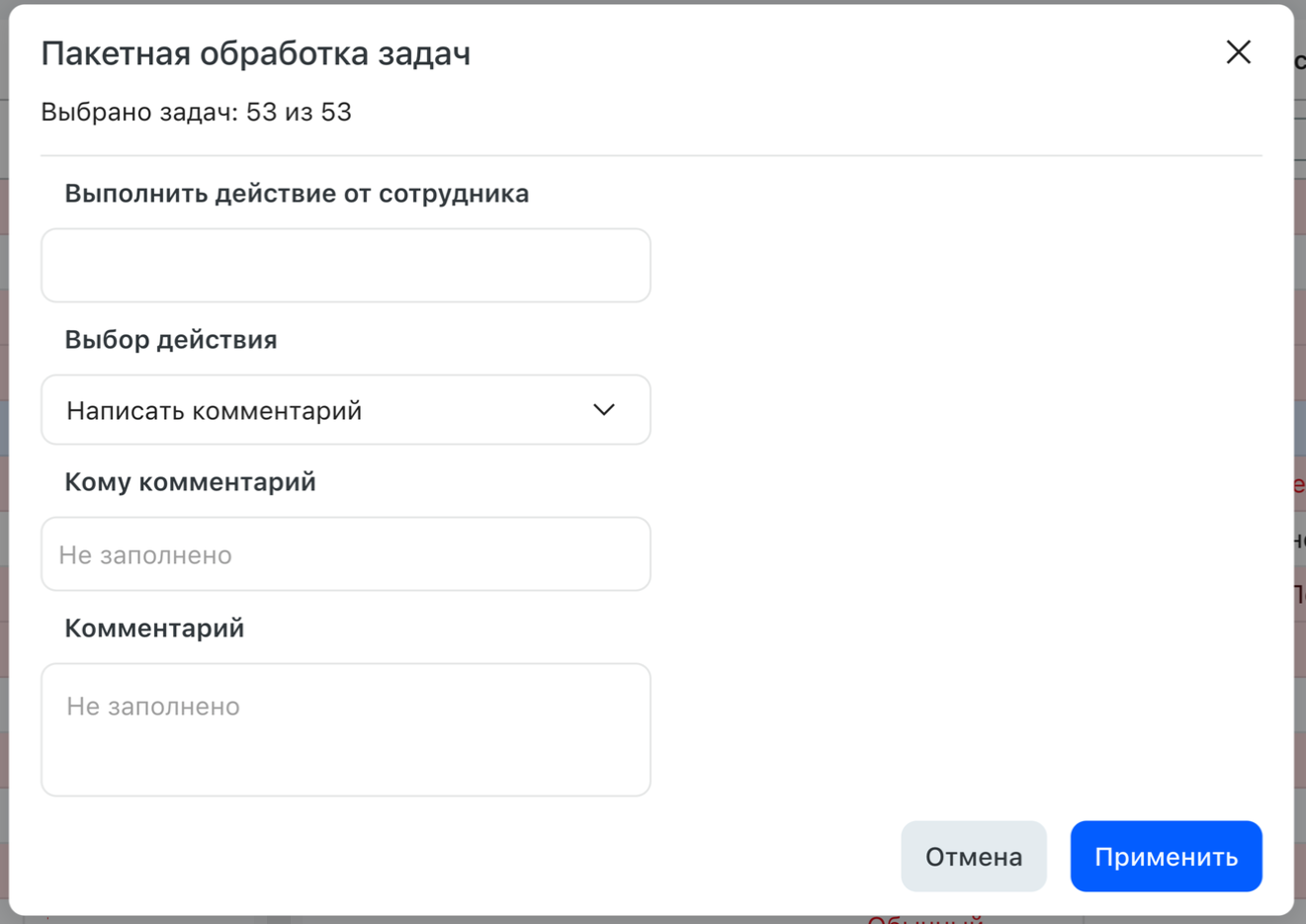
Действие "Написать комментарий"
Перенос
Перенести задачи в указанную категорию.
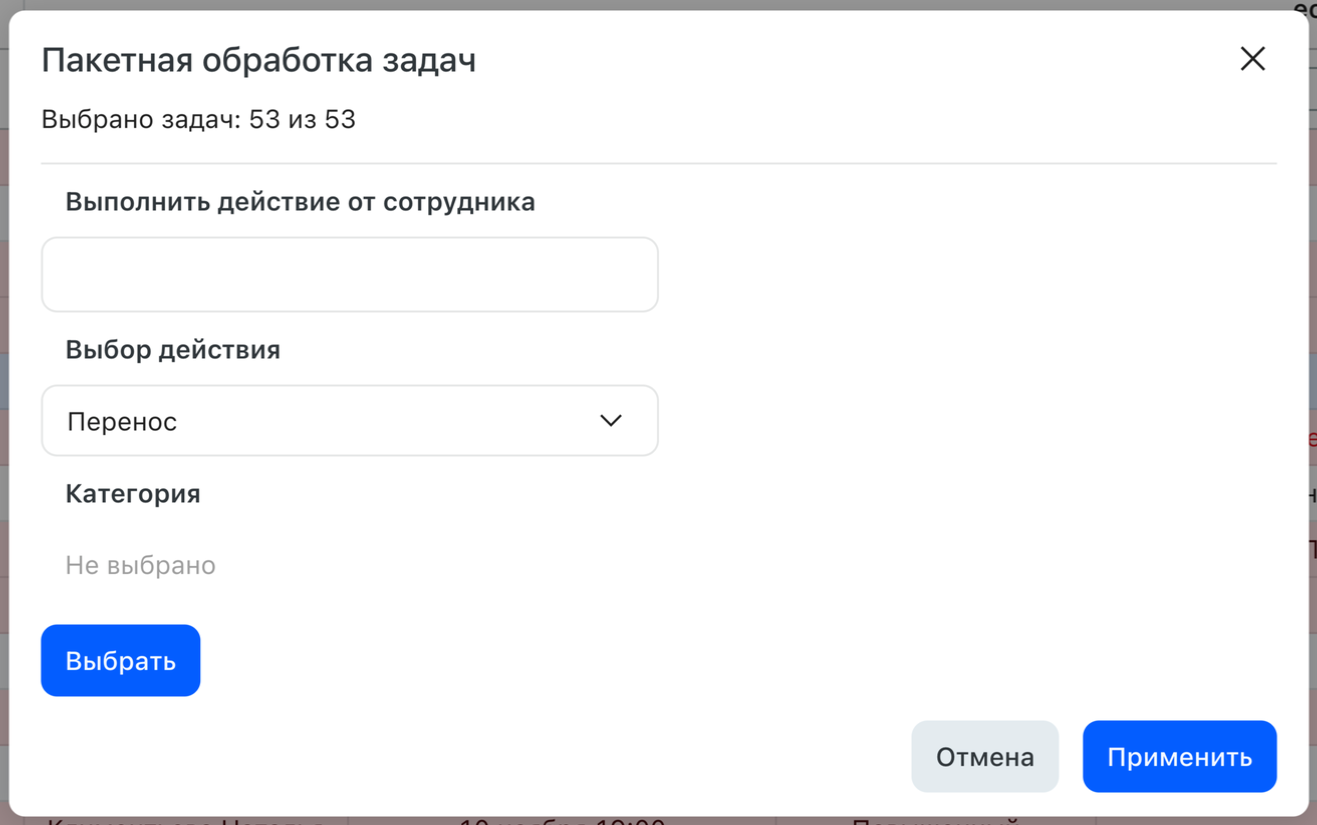
Действие "Перенос"
Переход
Выполнение перехода по маршруту.
|
|---|
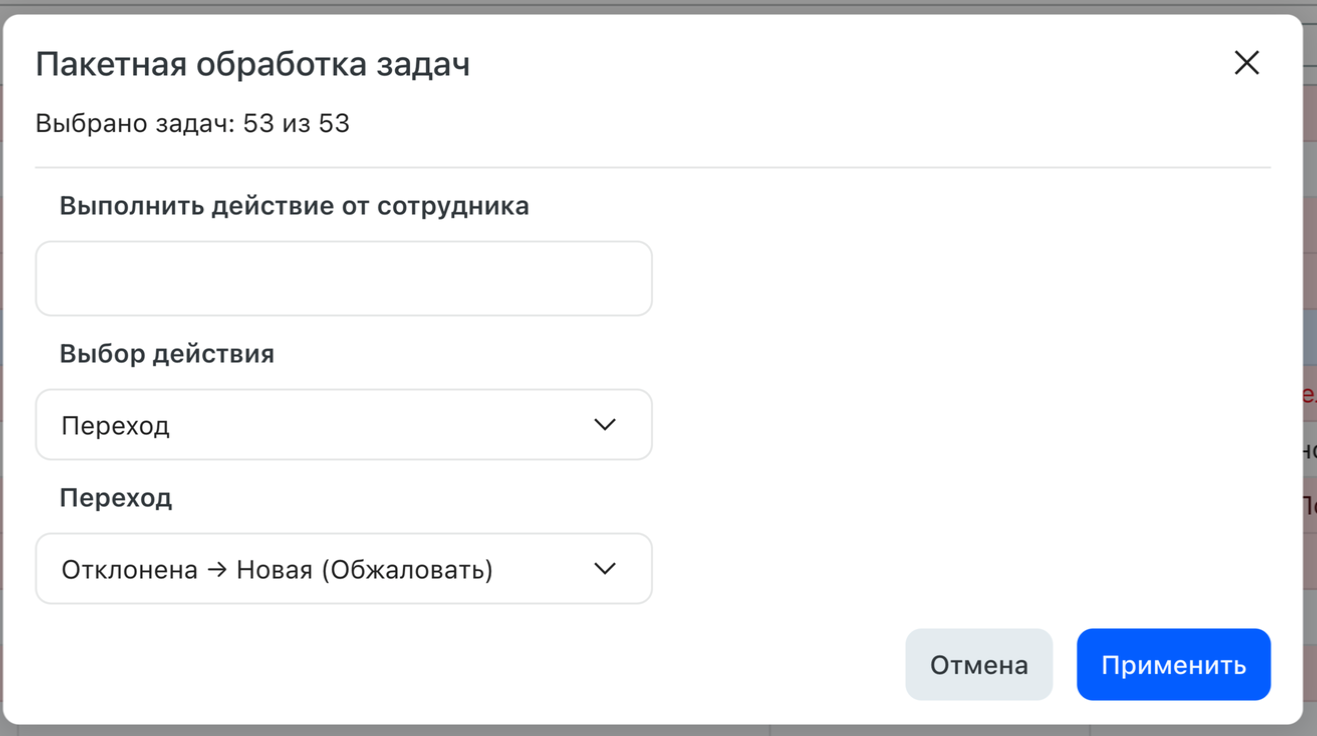
Действие "Переход"
Постановка
Создать задачи в указанную категорию. Прямо на форме пакетной обработки доступно указание текста и срока задачи, а также возможность сделать подзадачей и/или назначить связанной.
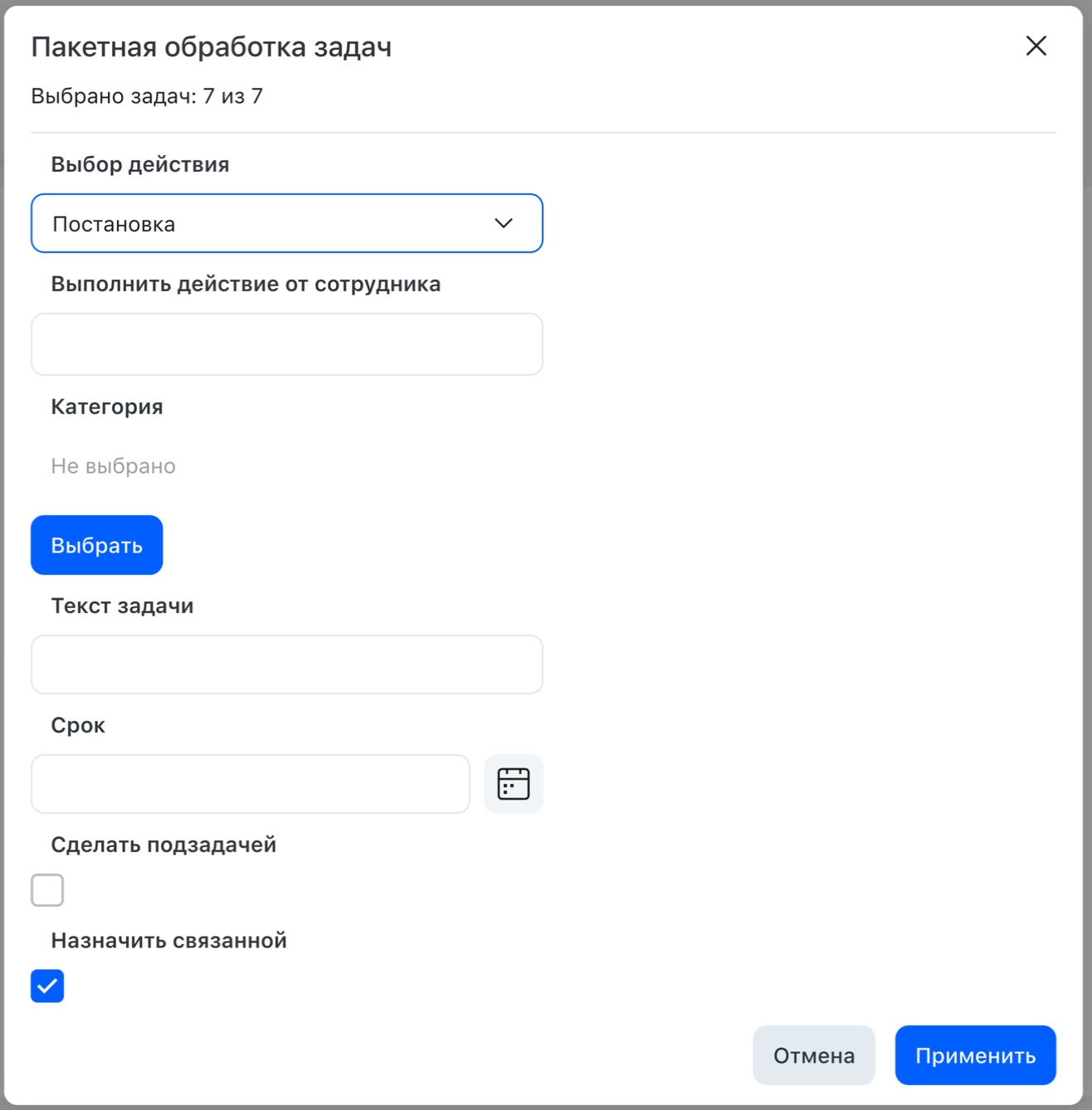
Действие "Постановка"
После выбора категории на форме становятся доступны для заполнения отображаемые при постановке дополнительные поля задачи.
Смарт кнопка
Активация смарт кнопок в задачах.
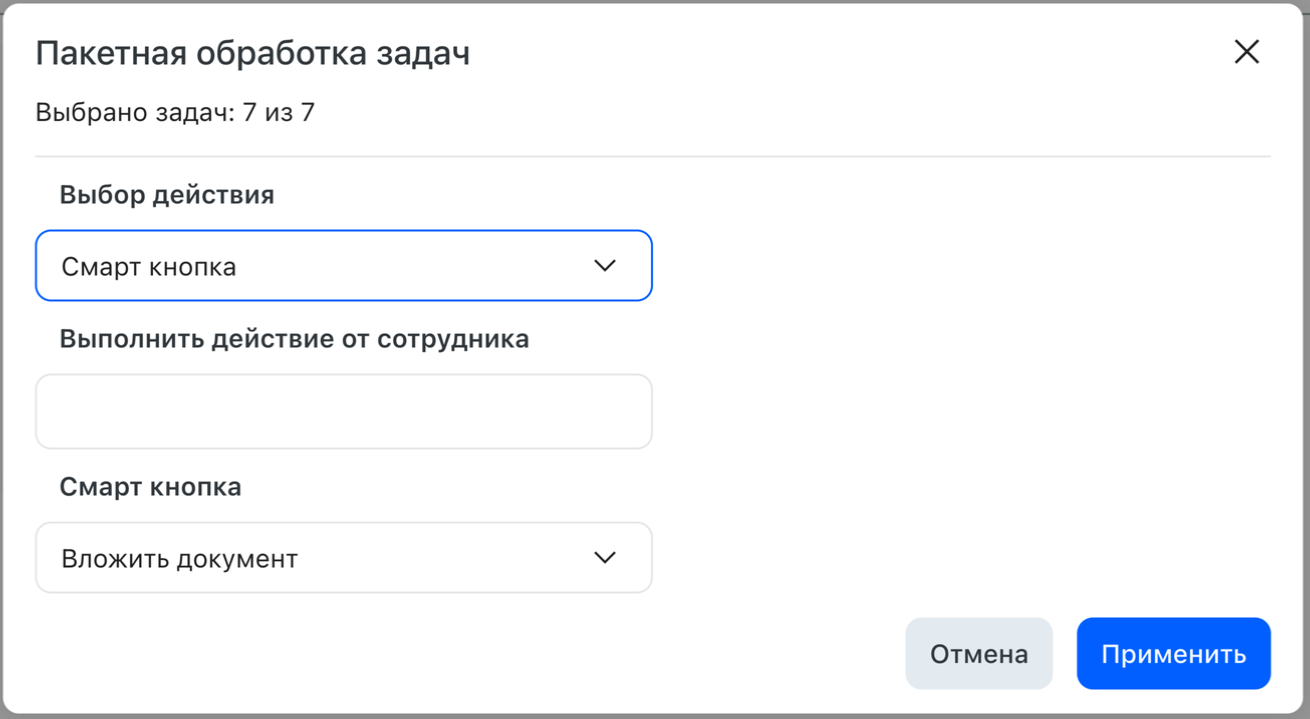
Действие "Смарт кнопка"
Срок
Изменить срок.
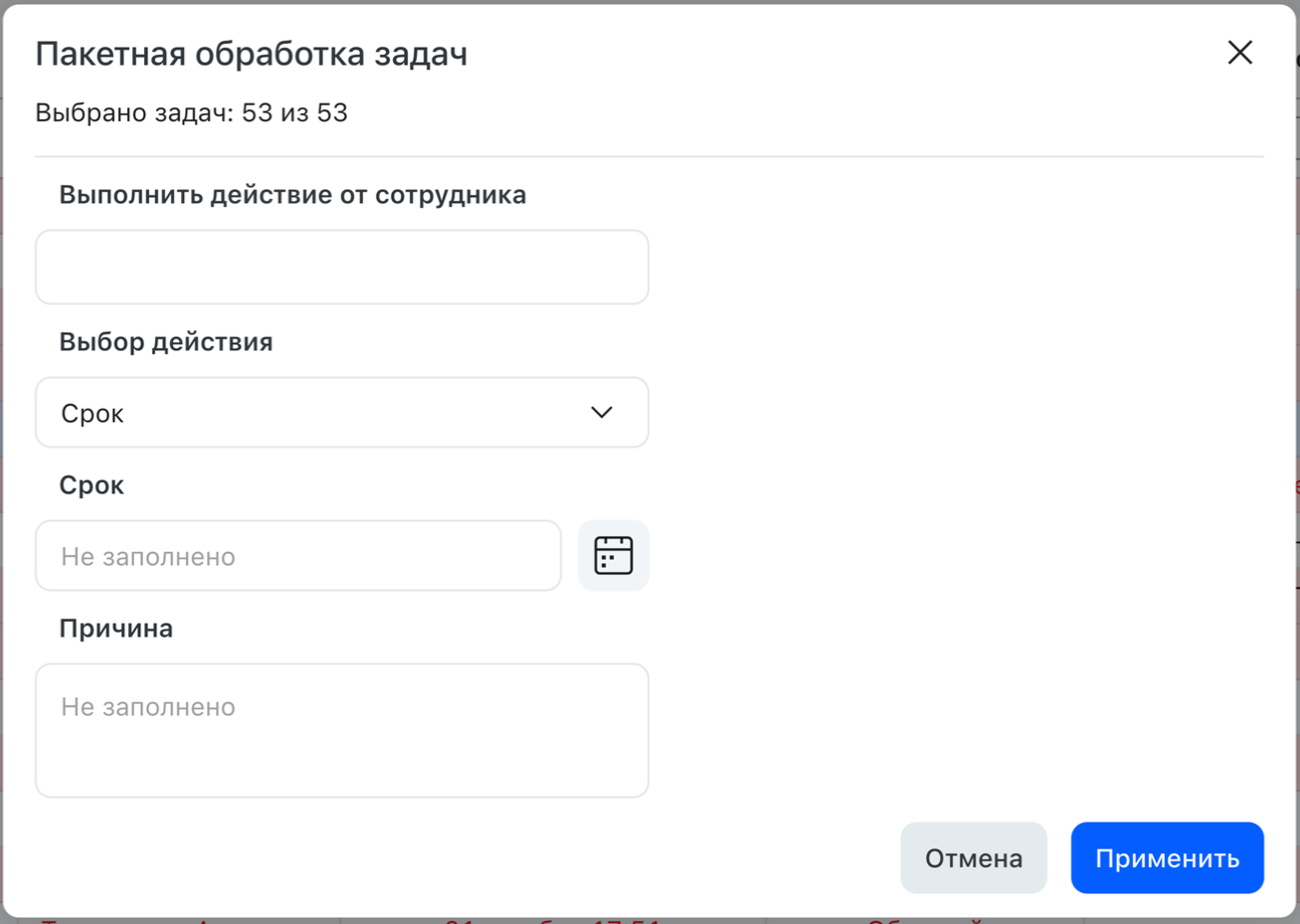
Действие "Срок"
Удаление
Удаляет из системы отображаемые на экране задачи.
|
|---|
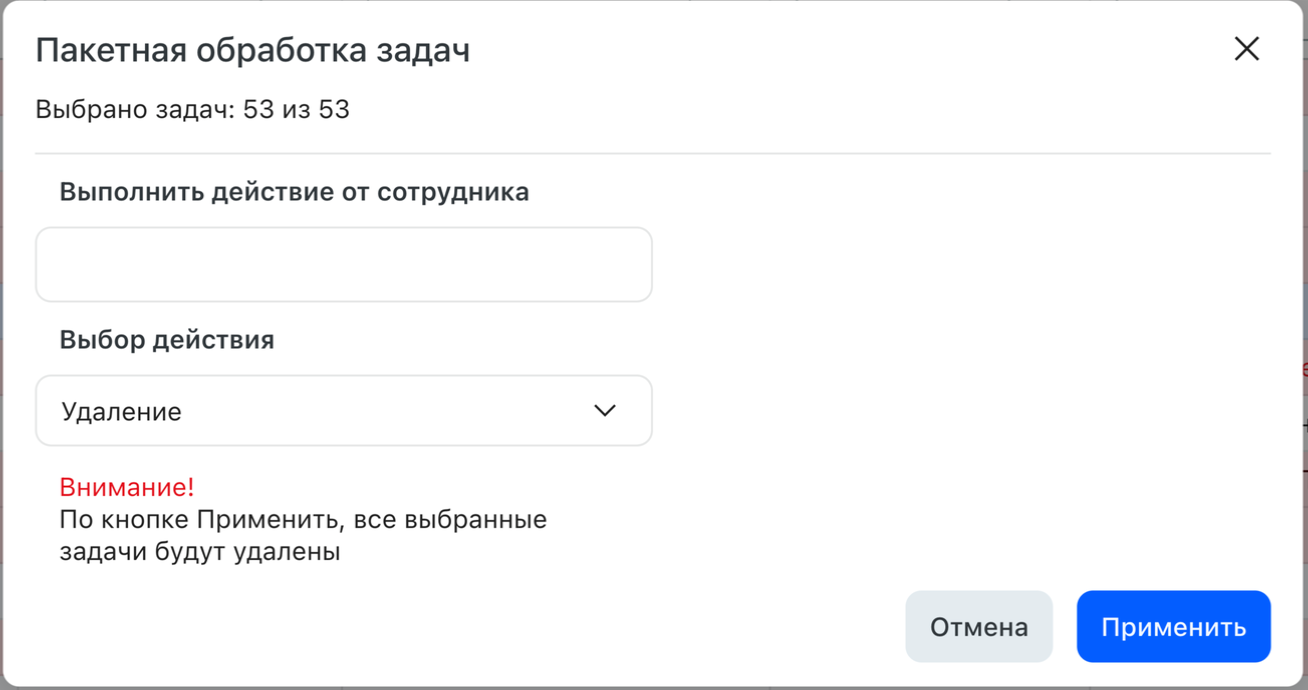
Действие "Удаление"
Информация для администраторов
Для работы пакетной обработки необходимо выполнить следующие условия:
1. Установить специальное право для группы Разрешить массовую обработку задач.
Специальное право группы "Разрешить массовую обработку задач"
2. В настройках категории во вкладке Доступ, необходимо выдать группе право пакетной обработки.
Право совершать пакетную обработку для группы в настройках категории